
КАТЕГОРИИ:
Архитектура-(3434)Астрономия-(809)Биология-(7483)Биотехнологии-(1457)Военное дело-(14632)Высокие технологии-(1363)География-(913)Геология-(1438)Государство-(451)Демография-(1065)Дом-(47672)Журналистика и СМИ-(912)Изобретательство-(14524)Иностранные языки-(4268)Информатика-(17799)Искусство-(1338)История-(13644)Компьютеры-(11121)Косметика-(55)Кулинария-(373)Культура-(8427)Лингвистика-(374)Литература-(1642)Маркетинг-(23702)Математика-(16968)Машиностроение-(1700)Медицина-(12668)Менеджмент-(24684)Механика-(15423)Науковедение-(506)Образование-(11852)Охрана труда-(3308)Педагогика-(5571)Полиграфия-(1312)Политика-(7869)Право-(5454)Приборостроение-(1369)Программирование-(2801)Производство-(97182)Промышленность-(8706)Психология-(18388)Религия-(3217)Связь-(10668)Сельское хозяйство-(299)Социология-(6455)Спорт-(42831)Строительство-(4793)Торговля-(5050)Транспорт-(2929)Туризм-(1568)Физика-(3942)Философия-(17015)Финансы-(26596)Химия-(22929)Экология-(12095)Экономика-(9961)Электроника-(8441)Электротехника-(4623)Энергетика-(12629)Юриспруденция-(1492)Ядерная техника-(1748)
Добавление элемента управления TreeView
|
|
|
|
Добавьте в окно нашего приложения элемент управления TreeView, перетащив мышью его значок из панели инструментов Toolbox в окно формы.
Установите значение свойства Dock, равным Left. Для этого щелкните левую кнопку в окне редактирования этого свойства (рис. 2).

Рис. 2. Настройка свойства Dock элемента управления TreeView
В результате элемент управления TreeView будет выровнен по левой границе главного окна приложения, как это показано на рис. 3.
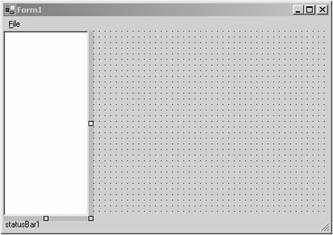
Рис. 3. Выравнивание элемента управления TreeView
Добавив элемент управления TreeView, Вы можете при необходимости отрегулировать начальную ширину его окна, которую он будет иметь сразу после запуска приложения. Впоследствии пользователь сможет менять ширину этого окна с помощью разделителя.
В нашем приложении окно элемента управления TreeView будет использовано для отображения списка дисков и каталогов (аналогично дереву, расположенному в левой части главного окна приложения Windows Explorer).
Добавление вертикального разделителя
Снабдим элемент управления TreeView разделителем. Для этого перетащите значок элемента управления Splitter из панели инструментов Toolbox в окно формы.
Разделитель будет автоматически расположен справа от окна элемента управленияTreeView (рис. 4).
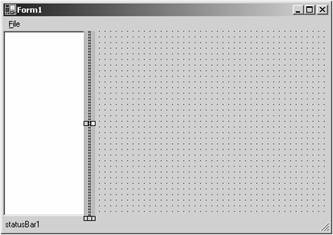
Рис. 4. Добавление разделителя к элементу управления TreeView
Как и другие элементы управления, разделитель Splitter имеет свойства, которые можно менять в процессе разработки приложения, а также динамически во время его работы. Разделитель создает события, которые, однако, мы не будем обрабатывать.
Самое важное свойство разделителя Splitter — это свойство Dock, задающее его расположение. По умолчанию значение этого свойства равно Left, благодаря чему разделитель оказался «запаркован» слева от окна дерева TreeView. При необходимости можно изменять расположение разделителя с помощью окна редактирования, аналогичного окну, показанному на рис. 4.
Свойство BorderStyle позволяет задавать внешний вид разделителя и может иметь значения None (используется по умолчанию), FixedSingle и Fixed3D. В первом случае разделитель не имеет рамки, во втором случае используется тонкая рамка, а в третьем — трехмерная рамка.
|
|
|
|
|
Дата добавления: 2014-01-20; Просмотров: 456; Нарушение авторских прав?; Мы поможем в написании вашей работы!